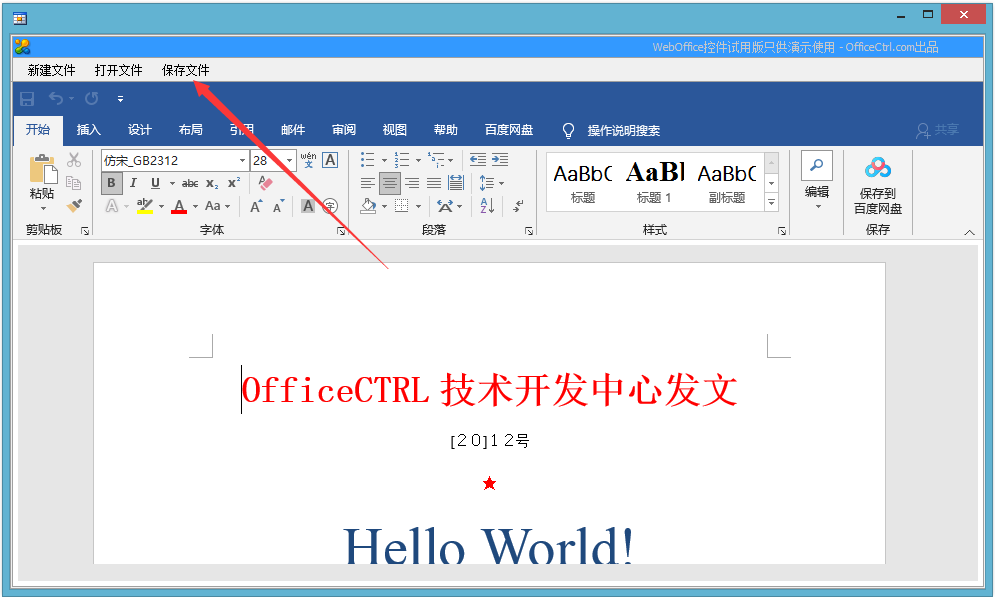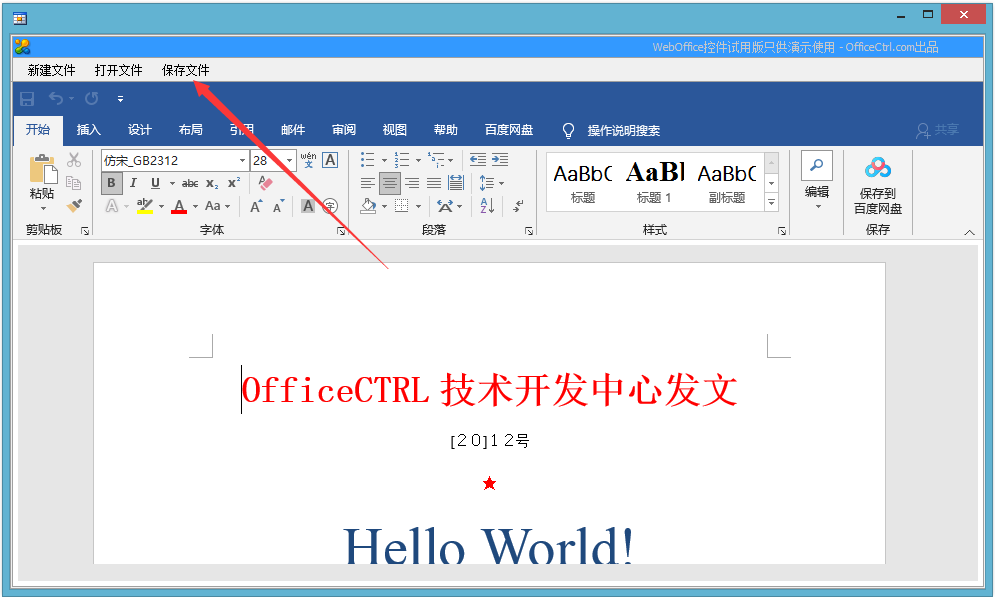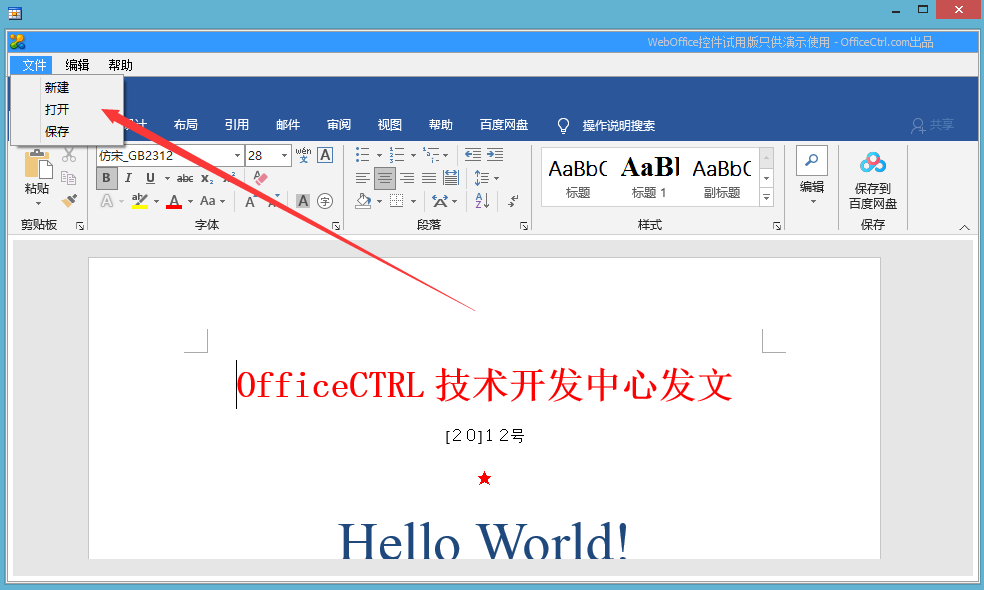WebOffice快速集成入门教程:生成菜单及响应事件
如要实现:生成菜单及响应事件
前提条件
请你确认是否具备如下知识条件:
使用方法
本教程的里所述的大部代码,用户不一定要通过手工编写,可以直接复制到记事本里保存为网页文件扩展名.html的文件即可用浏览器测试。
开始工作
要实现WebOffice引入JS文件代码打开文档,请您按如下步骤执行:
1、生成JS文件
找到《引入JS文件快速打开文档》教程里生成的index.html文件所在文件夹,或网上
下载解压出来,找到weboffice.js文件,并打开加入如下代码:
2、增加加载函数
打开index.html找到代码:
strUrl = strUrl +'&-&jsonload:OpenFile';
将此代码修改为:
strUrl = strUrl +'&-&jsonload:setMenu,OpenFile';
修改完成后,index.html代码如下:
完成以上代码,可以用浏览器打开index.html,测试效果如下:
3、增加菜单事件响应函数
菜单栏标题栏响应识别编号是从50100开始的,即从左至右,新建文件的响应号为:50100,打开文件的响应号为:50101,保存文件的响应号为:50102。
智能窗根据响应识别号自动到加入的js文件里寻找格式为:menu_识别号()的JS函数,即点击新建文件时,智能窗查找Menu_50100的JS函数,加载执行。
本示例教程加入的JS文件名为weboffice.js,因此,我们要找到weboffice.js文件,在里面加入Menu_50100(),Menu_50101(),Menu_50102()函数及实现代码。
完成后,weboffice.js代码将成为如下:
完成以上代码,可以用浏览器打开index.html,测试实际效果。
设置子菜单及响应事件
通过WebOffice软件的WebAddMenuItem接口,可以实现在一级菜单里增加下拉菜单
WebAddMenuItem里有三个参数,第一个参数是指定一级菜单的序号,第二个参数是子菜单的名称,第三个是子菜单的事件响应编号。
智能窗根据事件响应编号(或者说是识别号)自动在JS文件里查找 menu_事件响应编号()的函数实现,加载入后执行。
本示例修改WebOffice.js文件代码如下,以实现增加子菜单:
完成以上weboffice.js代码后,重新打开index.html测试效果。